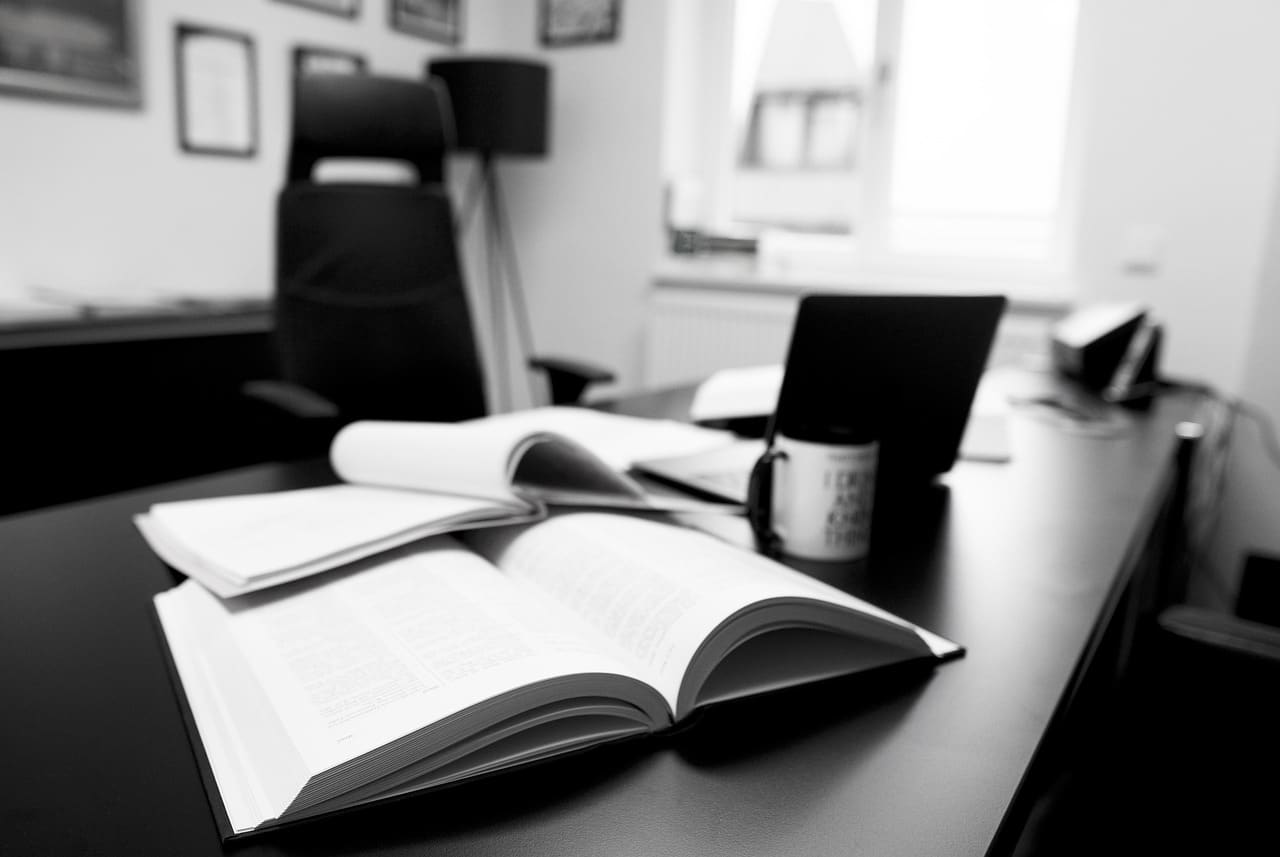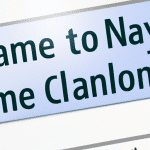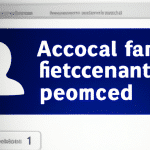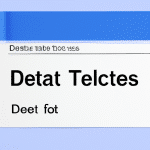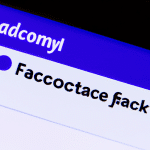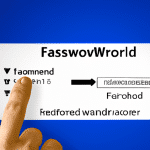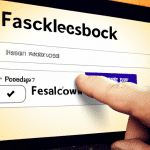Krok po kroku: Jak utworzyć wydarzenie na Facebooku
Krok po kroku: Jak utworzyć wydarzenie na Facebooku
Tworzenie wydarzeń na Facebooku
Facebook to platforma społecznościowa, która umożliwia nie tylko dzielenie się treściami, ale także organizowanie wydarzeń. Bez względu na to, czy jesteś właścicielem małej firmy, organizatorem konferencji czy po prostu chcesz zaprosić swoich znajomych na przyjęcie, utworzenie wydarzenia na Facebooku jest prostym i skutecznym sposobem na dotarcie do swojej grupy docelowej. W tym artykule przedstawimy Ci krok po kroku, jak utworzyć wydarzenie na Facebooku.
Krok 1: Przejdź na stronę główną Facebooka
Aby rozpocząć proces tworzenia wydarzenia, musisz najpierw zalogować się na swoje konto na Facebooku. Po udanym zalogowaniu zostaniesz automatycznie przeniesiony na stronę główną platformy.
Krok 2: Znajdź zakładkę „Wydarzenia”
Po zalogowaniu się na swoje konto, przejdź do strony głównej Facebooka. W górnym menu znajdź zakładkę „Wydarzenia” i kliknij na nią. Przycisk ten zazwyczaj jest umieszczony obok innych popularnych zakładek, takich jak „Wiadomości” czy „Powiadomienia”.
Krok 3: Kliknij przycisk „Utwórz wydarzenie”
Po wybraniu zakładki „Wydarzenia” zostaniesz przeniesiony na stronę, na której znajduje się lista wszystkich aktualnych wydarzeń na Twoim koncie. Po prawej stronie ekranu zlokalizuj przycisk „Utwórz wydarzenie” i kliknij na niego.
Krok 4: Uzupełnij informacje o wydarzeniu
Na nowej stronie będziesz musiał wypełnić formularz z informacjami o swoim wydarzeniu. Zadaniem tego kroku jest dostarczenie Facebookowi wszystkich niezbędnych szczegółów dotyczących wydarzenia, takich jak nazwa, data, miejsce, opis, zdjęcia, kategorie i inne istotne informacje. Wprowadź dokładne i jasne informacje, aby uczestnicy mogli łatwo zrozumieć, o co chodzi w Twoim wydarzeniu.
Krok 5: Wybierz ustawienia wydarzenia
Podczas tworzenia wydarzenia na Facebooku, masz możliwość dostosowania ustawień związanych z prywatnością, promowaniem wydarzenia i możliwościami zarządzania uczestnikami. Przejrzyj dostępne opcje i zdecyduj, które z nich są dla Ciebie najbardziej odpowiednie. Pamiętaj, że wybór odpowiednich ustawień może mieć istotne znaczenie dla efektywności promocji i zarządzania Twoim wydarzeniem.
Krok 6: Dodaj zdjęcia i multimedia
Dodawanie atrakcyjnej grafiki i multimediów do Twojego wydarzenia może znacznie zwiększyć jego atrakcyjność i zainteresowanie ze strony potencjalnych uczestników. Facebook umożliwia dodanie dowolnej liczby zdjęć i filmów, które pomogą Ci wizualnie przedstawić swoje wydarzenie. Pamiętaj, aby wybierać wysokiej jakości grafiki i dodać opisy, które przyciągną uwagę czytelników.
Krok 7: Zaproszenie uczestników
Gdy wszystkie potrzebne informacje zostały wprowadzone, a zdjęcia i multimedia zostały dodane, możesz przejść do zaproszenia uczestników. Możesz zrobić to na kilka różnych sposobów: poprzez dodanie listy gości, wysłanie zaproszeń e-mail lub udostępnienie wydarzenia publicznie, aby każdy mógł dołączyć. Wybierz opcję, która najlepiej pasuje do charakteru Twojego wydarzenia.
Krok 8: Zarządzanie wydarzeniem
Po utworzeniu wydarzenia i zaproszeniu uczestników, Facebook umożliwia zarządzanie i monitorowanie wszystkich aspektów związanych z Twoim wydarzeniem. Możesz sprawdzać liczbę zainteresowanych i uczestników, komunikować się z nimi, aktualizować informacje na swojej stronie wydarzenia i jeszcze wiele więcej. Pamiętaj, że aktywne zarządzanie wydarzeniem może mieć kluczowe znaczenie dla jego sukcesu.
Podsumowanie
Tworzenie wydarzenia na Facebooku może być prostym, ale ważnym narzędziem w Twojej strategii marketingowej lub osobistym planowaniu. W tym artykule przedstawiliśmy Ci krok po kroku, jak utworzyć wydarzenie na Facebooku, aby móc skutecznie dotrzeć do swojej grupy docelowej. Pamiętaj, że kluczem do sukcesu jest dostarczenie wszystkich istotnych informacji, dodanie atrakcyjnych zdjęć i multimediów oraz aktywne zarządzanie wydarzeniem po jego utworzeniu.
FAQ
Jak utworzyć wydarzenie na Facebooku?
Utworzenie wydarzenia na Facebooku jest łatwe i intuicyjne. Oto, jak to zrobić:
1. Zaloguj się na swoje konto na Facebooku.
2. Na swoim profilu, na górze strony, kliknij na przycisk „Utwórz”.
3. W rozwijanym menu wybierz „Wydarzenie”.
4. Wprowadź nazwę wydarzenia, datę i godzinę, a także miejsce, w którym będzie się odbywać.
5. Możesz również dodać opis, zdjęcie, tagi i inne informacje dotyczące wydarzenia.
6. Po wprowadzeniu wszystkich potrzebnych informacji, kliknij przycisk „Utwórz”.
Twoje wydarzenie zostało teraz utworzone na Facebooku!
Czy mogę edytować utworzone wydarzenie?
Tak, możesz edytować utworzone wydarzenie. Aby to zrobić, postępuj zgodnie z poniższymi krokami:
1. Przejdź do utworzonego wydarzenia na Facebooku.
2. Na górze strony, obok przycisku „Udzielać się” znajduje się opcja „Edytuj”.
3. Kliknij na przycisk „Edytuj”.
4. Możesz teraz edytować różne informacje dotyczące wydarzenia, takie jak nazwa, data, godzina, opis, miejsce i inne.
5. Po dokonaniu żądanych zmian, kliknij przycisk „Zapisz”.
Twoje wydarzenie zostało zaktualizowane!
Czy mogę dodać więcej niż jedno zdjęcie do wydarzenia?
Tak, możesz dodać więcej niż jedno zdjęcie do wydarzenia na Facebooku. Postępuj zgodnie z poniższymi krokami:
1. Przejdź do utworzonego wydarzenia na Facebooku.
2. Kliknij na sekcję „Zdjęcia” na górze strony.
3. Kliknij na przycisk „Dodaj zdjęcia” lub „Udostępnij zdjęcia”.
4. Wybierz zdjęcia, które chcesz dodać z komputera lub wybierz spośród istniejących już na Facebooku.
5. Wybierz przycisk „Dodaj” lub „Udostępnij”.
Twoje zdjęcia zostały teraz dodane do wydarzenia!
Czy mogę zaprosić innych użytkowników na moje wydarzenie?
Tak, możesz zaprosić innych użytkowników na twoje wydarzenie na Facebooku. Postępuj zgodnie z poniższymi krokami:
1. Przejdź do utworzonego wydarzenia na Facebooku.
2. Powyżej opisu wydarzenia, na górze strony, znajduje się przycisk „Zaproś”.
3. Kliknij na przycisk „Zaproś”.
4. Możesz teraz wpisać nazwiska lub e-maile osób, które chcesz zaprosić.
5. Zaznacz odpowiednie osoby z listy spadającej lub wpisz ich adresy e-mail ręcznie.
6. Kliknij przycisk „Wyślij zaproszenia”.
Zaproszenia zostały teraz wysłane do wybranych użytkowników!
Czy mogę ustawić prywatność mojego wydarzenia?
Tak, możesz ustawić prywatność swojego wydarzenia na Facebooku. Aby to zrobić, postępuj zgodnie z poniższymi krokami:
1. Przejdź do utworzonego wydarzenia na Facebooku.
2. Na górze strony, obok przycisku „Udzielać się”, znajduje się opcja „Edytuj”.
3. Kliknij na przycisk „Edytuj”.
4. Przejdź do sekcji „Prywatność wydarzenia”.
5. Wybierz opcję prywatności, która najlepiej odpowiada twoim potrzebom, na przykład „Publiczne”, „Tylko zaproszeni” lub „Tylko ja”.
6. Kliknij przycisk „Zapisz”.
Prywatność twojego wydarzenia została teraz ustawiona!
Czy mogę anulować lub usunąć wydarzenie?
Tak, możesz anulować lub usunąć wydarzenie na Facebooku. Postępuj zgodnie z poniższymi krokami:
1. Przejdź do utworzonego wydarzenia na Facebooku.
2. Na górze strony, obok przycisku „Udzielać się”, znajduje się opcja „Edytuj”.
3. Kliknij na przycisk „Edytuj”.
4. Przewiń na sam dół strony i znajdź sekcję „Usuń wydarzenie”.
5. Kliknij na przycisk „Usuń wydarzenie”.
6. Potwierdź usunięcie wydarzenia poprzez kliknięcie przycisku „Usuń”.
Twoje wydarzenie zostało teraz anulowane lub usunięte z Facebooka!
Czy mogę sprawdzić, kto potwierdził swoją obecność na moim wydarzeniu?
Tak, możesz sprawdzić, kto potwierdził swoją obecność na twoim wydarzeniu na Facebooku. Postępuj zgodnie z poniższymi krokami:
1. Przejdź do utworzonego wydarzenia na Facebooku.
2. Powyżej opisu wydarzenia, na górze strony, znajduje się przycisk „Potwierdzeni”.
3. Kliknij na przycisk „Potwierdzeni”.
4. Zobaczysz listę osób, które potwierdziły swoją obecność na wydarzeniu.
Możesz teraz sprawdzić, kto będzie obecny na twoim wydarzeniu!
Jak mogę promować moje wydarzenie na Facebooku?
Aby promować swoje wydarzenie na Facebooku, postępuj zgodnie z poniższymi krokami:
1. Przejdź do utworzonego wydarzenia na Facebooku.
2. Powyżej opisu wydarzenia, na górze strony, znajduje się przycisk „Udziały”.
3. Kliknij na przycisk „Udziały”.
4. Wybierz opcję „Zaproś przyjaciół” lub „Udostępnij na własnym czasie”.
5. Możesz również skorzystać z opcji „Reklamuj” lub „Dodaj do strony”.
Twoje wydarzenie jest teraz promowane na Facebooku!
Czy mogę zaplanować powiadomienia dotyczące mojego wydarzenia?
Tak, możesz zaplanować powiadomienia dotyczące swojego wydarzenia na Facebooku. Postępuj zgodnie z poniższymi krokami:
1. Przejdź do utworzonego wydarzenia na Facebooku.
2. Powyżej opisu wydarzenia, na górze strony, znajduje się przycisk „Zarządzaj”.
3. Kliknij na przycisk „Zarządzaj”.
4. Wybierz opcję „Zaplanowane powiadomienia” lub „Konieczność przypomnienia”.
5. Ustal datę i godzinę, w której chcesz wysłać powiadomienie.
6. Kliknij przycisk „Zapisz”.
Powiadomienie dotyczące twojego wydarzenia zostało teraz zaplanowane!
Czy mogę zmienić nazwę mojego wydarzenia?
Tak, możesz zmienić nazwę swojego wydarzenia na Facebooku. Postępuj zgodnie z poniższymi krokami:
1. Przejdź do utworzonego wydarzenia na Facebooku.
2. Na górze strony, obok przycisku „Udzielać się”, znajduje się opcja „Edytuj”.
3. Kliknij na przycisk „Edytuj”.
4. Zmień nazwę wydarzenia na nową.
5. Kliknij przycisk „Zapisz”.
Nazwa twojego wydarzenia została teraz zmieniona!